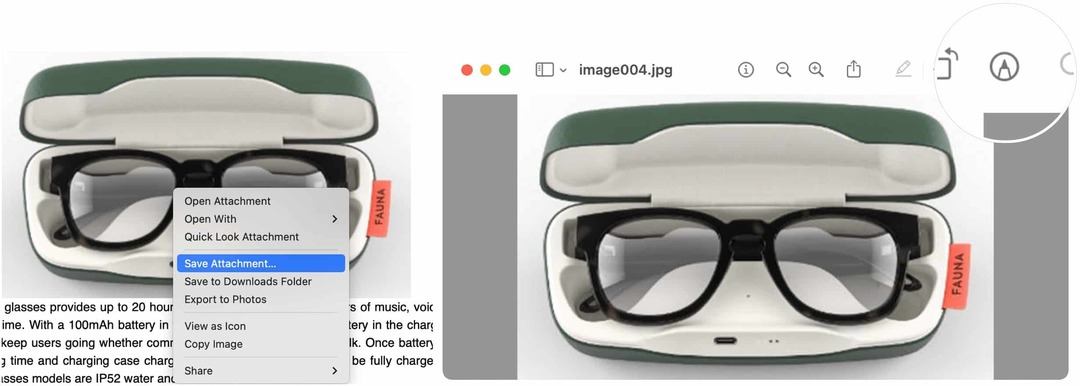प्रकाशित
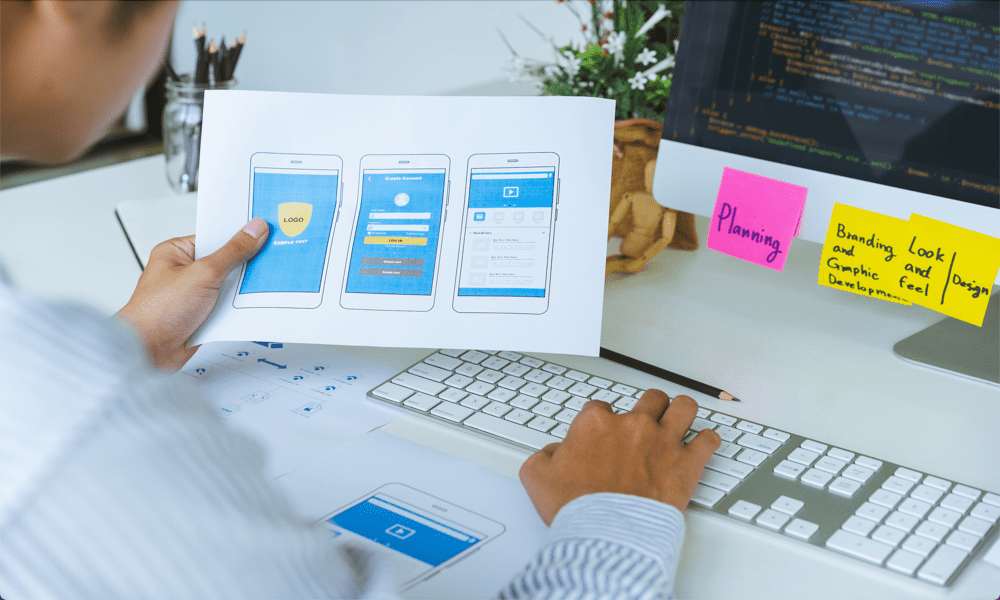
यदि आप अपने iPhone या Mac के लिए ऐप्स विकसित करना चाहते हैं, तो आप Xcode स्थापित करना चाहते हैं। इस गाइड का उपयोग करके मैक पर Xcode इंस्टॉल करना सीखें।
क्या आप ऐप्पल डिवाइस के लिए ऐप विकसित करने के बारे में सोच रहे हैं, जैसे आईफोन, आईपैड, मैक या ऐप्पल वॉच? यदि हां, तो एक्सकोड मदद कर सकता है। यह आधिकारिक ऐप्पल आईडीई आपको वह सब कुछ देता है जिसकी आपको अपने स्वयं के ऐप्स का परीक्षण करने के लिए आवश्यकता होती है।
Xcode को Mac पर चलाने के लिए डिज़ाइन किया गया है, लेकिन आपको इसे पहले इंस्टॉल करना होगा, जो हमेशा उतना आसान नहीं होता जितना आप उम्मीद कर सकते हैं। मैक पर एक्सकोड कैसे स्थापित करें यहां बताया गया है।
एक्सकोड क्या है?
Xcode Apple द्वारा बनाया गया एक एकीकृत विकास परिवेश (IDE) है जो आपको iOS, iPadOS, macOS, watchOS और TVOS के लिए ऐप्स डिज़ाइन, विकसित, परीक्षण और वितरित करने की अनुमति देता है। यदि आप किसी भी Apple डिवाइस के लिए अपना स्वयं का ऐप बनाना चाहते हैं, तो Xcode आपको वे टूल प्रदान करता है जिनकी आपको ऐसा करने के लिए आवश्यकता होगी।
Xcode को macOS पर चलाने के लिए डिज़ाइन किया गया है और यह विंडोज़ जैसे अन्य ऑपरेटिंग सिस्टम का समर्थन नहीं करता है। Apple उपकरणों के लिए ऐप विकसित करने के लिए Xcode एकमात्र आधिकारिक रूप से समर्थित तरीका है।
ऐप स्टोर के माध्यम से एक्सकोड कैसे स्थापित करें
ऐसे कई तरीके हैं जिनसे आप एक्सकोड स्थापित कर सकते हैं, प्रत्येक इसके पेशेवरों और विपक्षों के साथ। ऐसा करने के सबसे सरल तरीकों में से एक आपके मैक पर ऐप्पल ऐप स्टोर के माध्यम से है। पालन करने के लिए यह एक आसान तरीका है, लेकिन ऐप स्टोर से डाउनलोड करने में कुछ समस्याएं आती हैं।
आपको दोनों फाइलों के लिए काफी मात्रा में मुफ्त डिस्क स्थान की आवश्यकता होगी, और स्थापना प्रक्रियाएँ और यदि आपके पास पर्याप्त नहीं है, तो आप इसके माध्यम से Xcode स्थापित करने में सक्षम नहीं होंगे ऐप स्टोर। इसके अलावा, ऐप स्टोर से डाउनलोड करना वास्तव में धीमा हो सकता है।
हालाँकि, यदि समय और स्थान कोई समस्या नहीं है, तो अपने Mac पर Xcode स्थापित करना एक बहुत ही सरल प्रक्रिया है।
ऐप स्टोर के माध्यम से एक्सकोड स्थापित करने के लिए:
- खोलें ऐप स्टोर ऐप और खोज क्षेत्र का चयन करें।
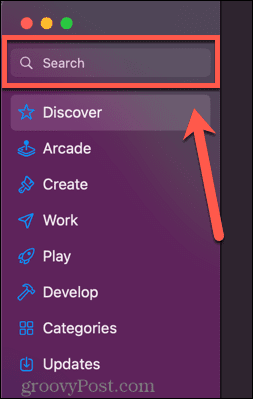
- प्रकार एक्सकोड और दबाएं प्रवेश करना.
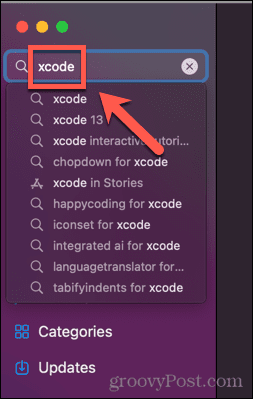
- पता लगाएँ एक्सकोड app परिणामों में और क्लिक करें पाना.
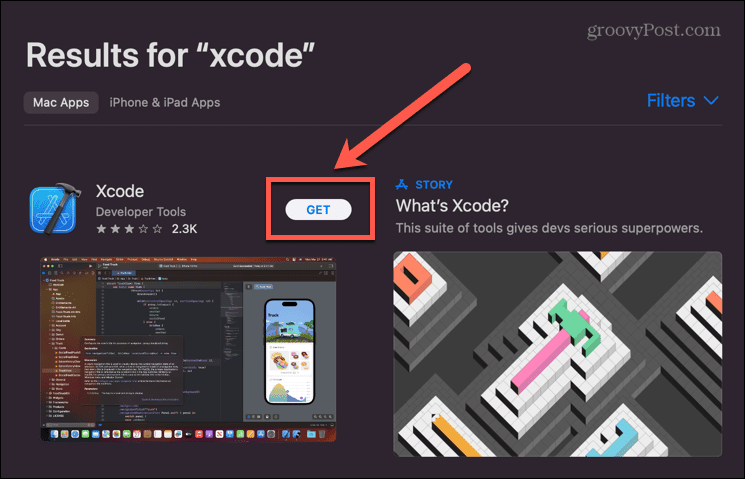
- क्लिक स्थापित करना.
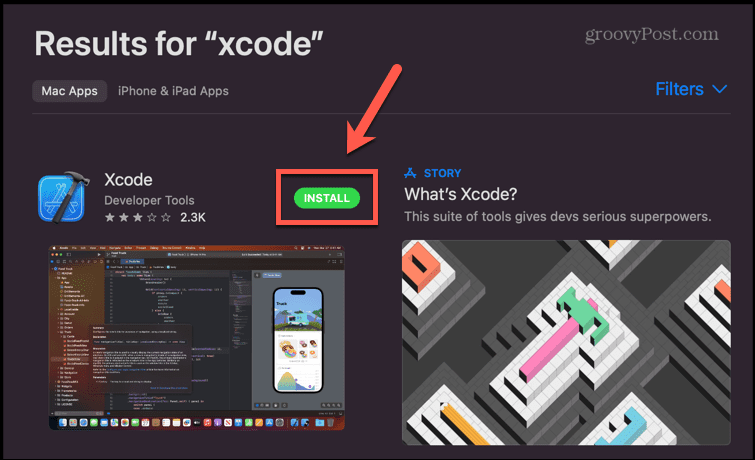
- अपने खाते को प्रमाणित करें।
- एक्सकोड डाउनलोड करना शुरू कर देगा, बशर्ते आपके पास पर्याप्त हार्ड ड्राइव स्थान हो।
- प्रक्रिया पूरी होने के बाद, क्लिक करें खुला Xcode का उपयोग शुरू करने के लिए या डबल-क्लिक करें एक्सकोड अपने में आइकन अनुप्रयोग फ़ोल्डर।
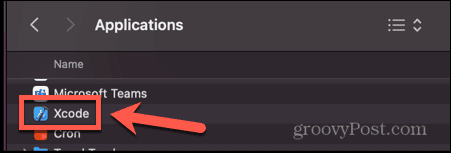
Xcode को मैन्युअल रूप से कैसे स्थापित करें
यदि आपको ऐप स्टोर के माध्यम से एक्सकोड स्थापित करने में समस्या हो रही है, तो आप इसे मैन्युअल रूप से स्थापित करने का विकल्प चुन सकते हैं। इसमें एप्लिकेशन को डाउनलोड करना और निकालना शामिल है, और फिर इसे अपने एप्लिकेशन फ़ोल्डर में जोड़ना शामिल है।
यह विधि आपको यह चुनने की भी अनुमति देती है कि आप नवीनतम बीटा संस्करण सहित Xcode का कौन सा संस्करण स्थापित करना चाहते हैं।
एक्सकोड मैन्युअल रूप से स्थापित करने के लिए:
- पर जाए एक्सकोड डाउनलोड पेज एक वेब ब्राउज़र में।
- अपने ऐप्पल आईडी से साइन इन करें (या यदि आपके पास पहले से कोई नहीं है तो एक बनाएं)।
- उस Xcode का संस्करण खोजें जिसे आप इंस्टॉल करना चाहते हैं।
- क्लिक विवरण देखें.
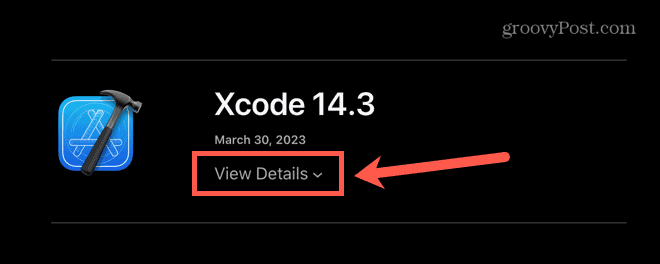
- डाउनलोड शुरू करने के लिए डाउनलोड लिंक पर क्लिक करें।
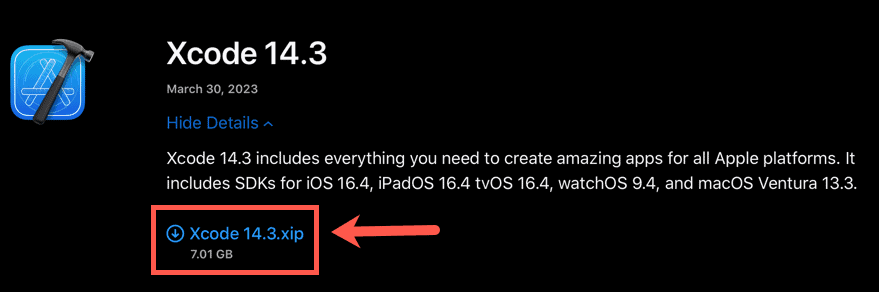
- आपको इस वेबसाइट से डाउनलोड की अनुमति देने की आवश्यकता हो सकती है।
- डाउनलोड शुरू हो जाएगा। एक बार डाउनलोड पूरा हो जाने पर, Xcode का पता लगाएं .xip फ़ाइल। यह आप में होना चाहिए डाउनलोड फ़ोल्डर।
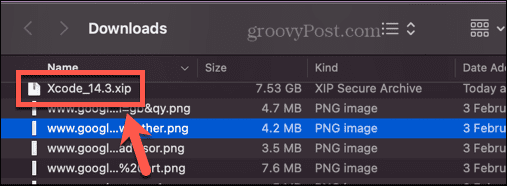
- डाउनलोड की गई फ़ाइल को निकालने के लिए उस पर डबल-क्लिक करें। यह कुछ देर ले सकता है।
- एप्लिकेशन निकाले जाने के बाद, इसे अपने में खींचें अनुप्रयोग फ़ोल्डर।
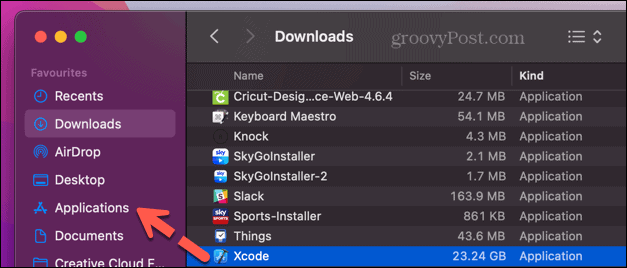
- अपनी खोलो अनुप्रयोग फ़ोल्डर और डबल-क्लिक करें एक्सकोड आइकन।
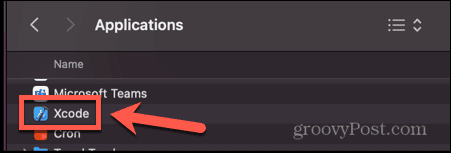
- एक्सकोड अब लॉन्च होगा।

एक्सकोड कमांड लाइन टूल्स कैसे स्थापित करें
Xcode में कमांड लाइन टूल्स भी शामिल हैं। ऐप विकसित करते समय डेवलपर इन उपकरणों और उपयोगिताओं का उपयोग करने के लिए टर्मिनल एप्लिकेशन का उपयोग कर सकते हैं। जब आप ऊपर दिखाए गए तरीकों का उपयोग करके पूर्ण IDE स्थापित करते हैं, तो Xcode कमांड लाइन टूल इंस्टॉल हो जाते हैं, लेकिन पूरे एक्सकोड को स्थापित किए बिना केवल कमांड लाइन टूल्स इंस्टॉल करना भी संभव है आईडीई।
यदि आप स्थान पर कम हैं, या कमांड लाइन टूल का उपयोग करना पसंद करते हैं, तो Xcode कमांड लाइन टूल इंस्टॉल करना सरल है।
Xcode कमांड लाइन टूल इंस्टॉल करने के लिए:
- खुला टर्मिनल—एक त्वरित तरीका है दबाकर स्पॉटलाइट खोलना सीएमडी + अंतरिक्ष.
- प्रकार टर्मिनल स्पॉटलाइट खोज फ़ील्ड में और चुनें टर्मिनल परिणामों से ऐप।

- में टर्मिनल विंडो, निम्न आदेश दर्ज करें:
एक्सकोड-चयन - इंस्टॉल करें
- प्रेस प्रवेश करना.
- आपको एक पॉप-अप विंडो दिखाई देगी जो आपसे पूछेगी कि क्या आप कमांड लाइन टूल्स इंस्टॉल करना चाहते हैं—क्लिक करें स्थापित करना.
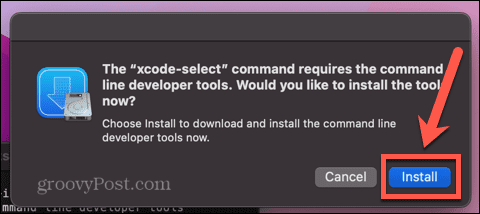
- क्लिक करके लाइसेंस समझौते से सहमत हों सहमत.
- डाउनलोड शुरू हो जाएगा। इसमें उचित मात्रा में समय लग सकता है—आपको इस बात का अनुमान देखना चाहिए कि पूरी प्रक्रिया में कितना समय शेष रहता है। सॉफ़्टवेयर स्थापित होने पर आपको एक सूचना दिखाई देगी।
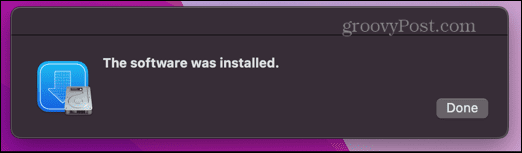
- यह जाँचने के लिए कि यह काम कर रहा है, टर्मिनल विंडो में निम्नलिखित दर्ज करें:
एक्सकोड-चयन -पी
- अब आपको कमांड लाइन टूल्स का स्थान देखना चाहिए, यह पुष्टि करते हुए कि उन्हें स्थापित किया गया है।
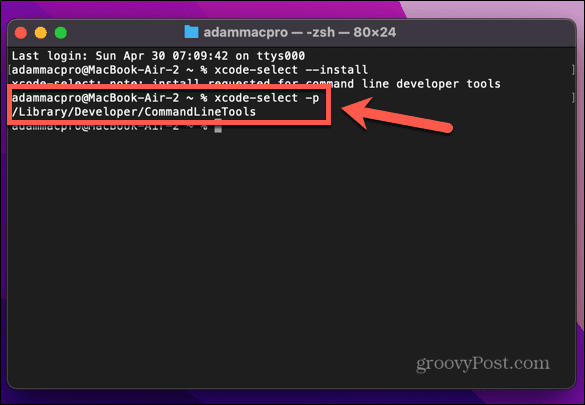
Xcodes ऐप का उपयोग करके Xcode कैसे स्थापित करें
यदि ध्वनि के बारे में सभी विधियाँ बहुत जटिल या निराशाजनक हैं, तो एक तृतीय-पक्ष ऐप है जिसका उपयोग आप Xcode को डाउनलोड और इंस्टॉल करने के लिए कर सकते हैं। एक्सकोड ऐप इसमें अन्य उपयोगी विशेषताएं भी हैं, जिसमें नेटवर्क त्रुटियां होने पर इंस्टॉल फिर से शुरू करना और डिस्क स्थान खाली करने की आवश्यकता होने पर Xcode को अनइंस्टॉल करने का एक आसान तरीका शामिल है।
हमेशा की तरह, आपको तृतीय-पक्ष ऐप्स का सावधानी से उपयोग करना चाहिए। Xcodes को काम करने के लिए आपके Apple ID लॉगिन विवरण की आवश्यकता होती है, जो आपके पूरे Apple खाते को जोखिम में डाल सकता है, इसलिए आगे बढ़ने से पहले सावधानी से सोचें।
Xcodes ऐप का उपयोग करके Xcode इंस्टॉल करने के लिए:
- डाउनलोड करें Xcodes ऐप की नवीनतम रिलीज़.
- इसे खींचें Xcodes.app आपकी ओर से फ़ाइल डाउनलोड फ़ोल्डर में अपने अनुप्रयोग फ़ोल्डर।
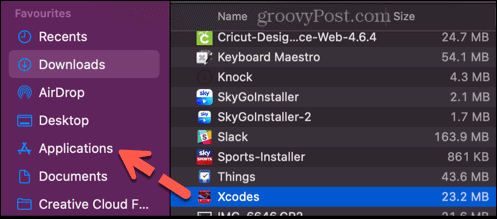
- अपनी खोलो अनुप्रयोग फ़ोल्डर, Xcodes ऐप का पता लगाएं और इसे खोलने के लिए इसे डबल-क्लिक करें।
- क्लिक करें समायोजन आइकन।
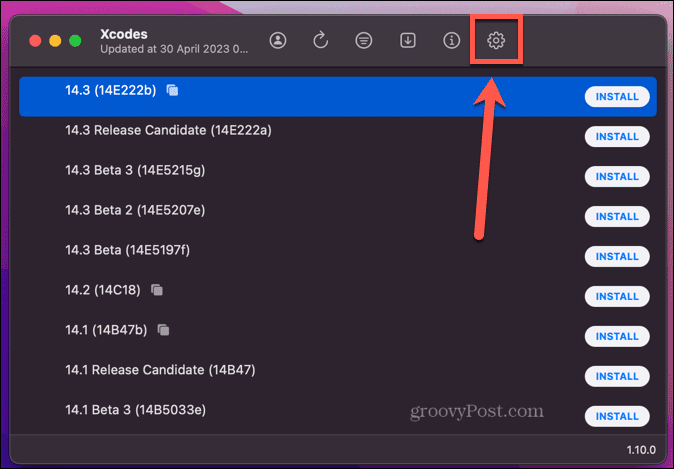
- क्लिक दाखिल करना और अपने Apple ID से साइन इन करें।
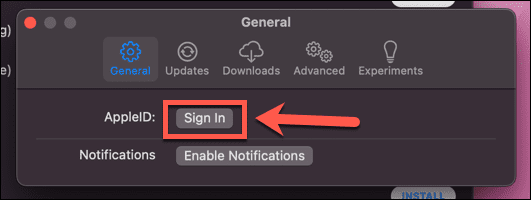
- Xcode के सूचीबद्ध संस्करणों में से एक का चयन करें। सबसे अद्यतित संस्करण शीर्ष पर सूचीबद्ध हैं।
- क्लिक करें स्थापित करना बटन।
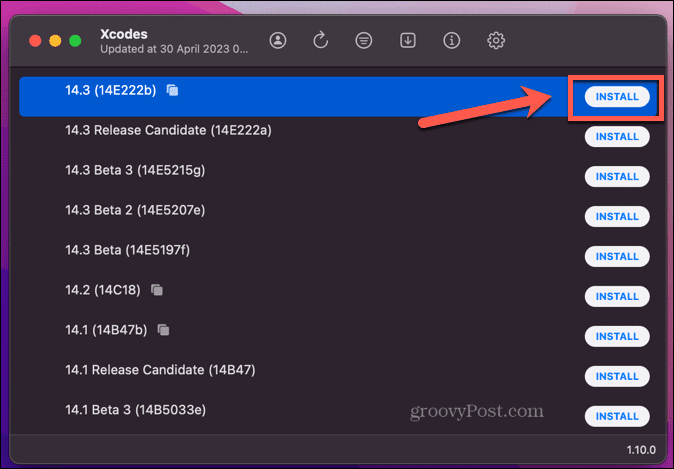
- स्थापना प्रक्रिया शुरू हो जाएगी। पहला चरण Xcode के चयनित संस्करण को डाउनलोड करना है, जिसमें कुछ समय लग सकता है।
- एक बार प्रक्रिया पूरी हो जाने के बाद, आप क्लिक करके सीधे Xcodes ऐप के भीतर से Xcode खोल सकते हैं खुला या अपने एप्लिकेशन फ़ोल्डर में आइकन पर डबल-क्लिक करके।
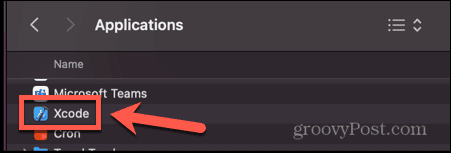
- अगर आप एक्सकोड को अनइंस्टॉल करना चाहते हैं, तो इंस्टॉल किए गए संस्करण पर राइट-क्लिक करें और चुनें स्थापना रद्द करें.

- Xcode की स्थापना रद्द कर दी जाएगी, और फ़ाइलें आपके ट्रैश में रख दी जाएंगी। आपको इसे मैन्युअल रूप से खाली करना होगा।
अपने मैक पर ऐप्स विकसित करना
मैक पर एक्सकोड इंस्टॉल करने का तरीका सीखने से आप किसी भी प्रकार के ऐप्पल डिवाइस के लिए ऐप विकसित करने के लिए अपने मैक का उपयोग कर सकते हैं। iPhones और iPads से लेकर Apple घड़ियाँ और यहाँ तक कि Apple TV तक। यह आपके Mac को एक शक्तिशाली ऐप डेवलपमेंट में बदल देता है औजार। ऐसे बहुत से अन्य तरीके हैं जिनसे आप अपने Mac से और भी अधिक प्राप्त कर सकते हैं।
यदि आप अपने मैक पर कोडिंग कर रहे हैं, तो आप यह सुनिश्चित करना चाहेंगे कि आपके पास एक महान पाठ संपादक काम करने के लिए। तुम कर सकते हो बूट करने योग्य लिनक्स यूएसबी ड्राइव बनाएं यदि आप अपने मैक को सीधे अपने मशीन पर इंस्टॉल किए बिना लिनक्स चलाने के लिए उपयोग करना चाहते हैं। और अगर आप अधिक कठिन नहीं, अधिक चतुराई से काम करना चाहते हैं, तो कुछ बेहतरीन हैं मैक उत्पादकता ऐप्स जो आपके लक्ष्य को प्राप्त करने में आपकी मदद कर सकता है।